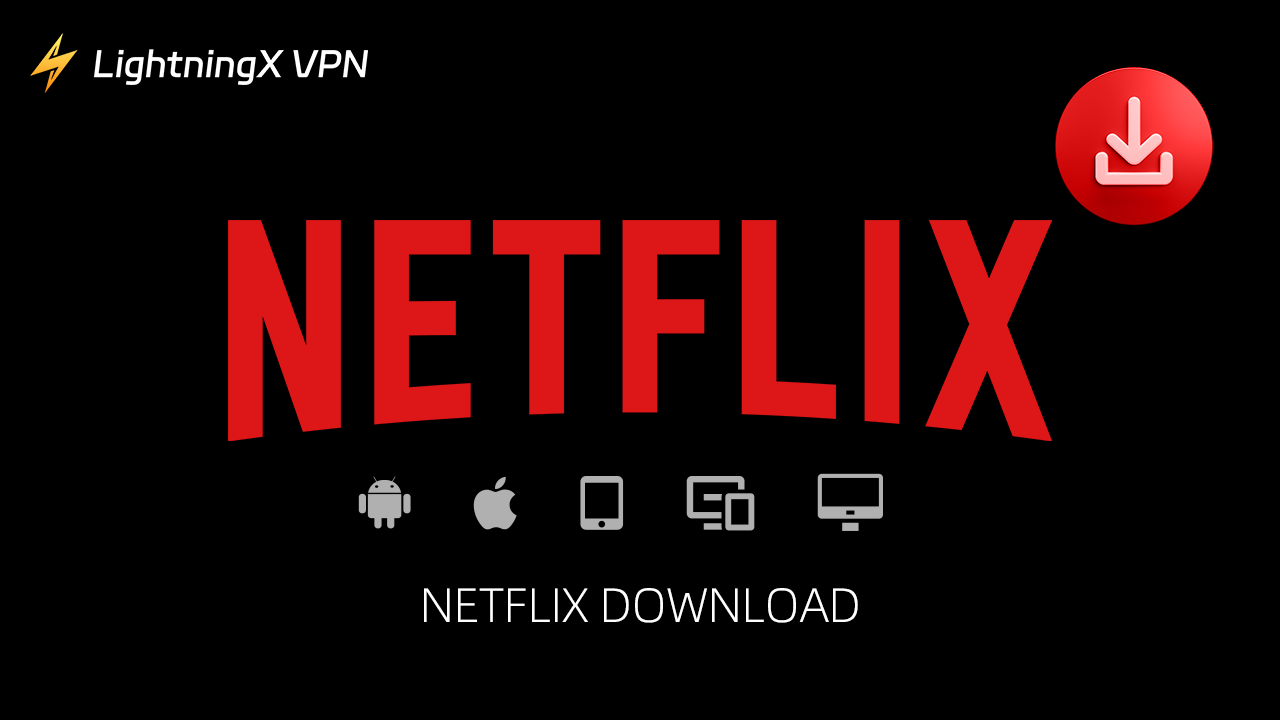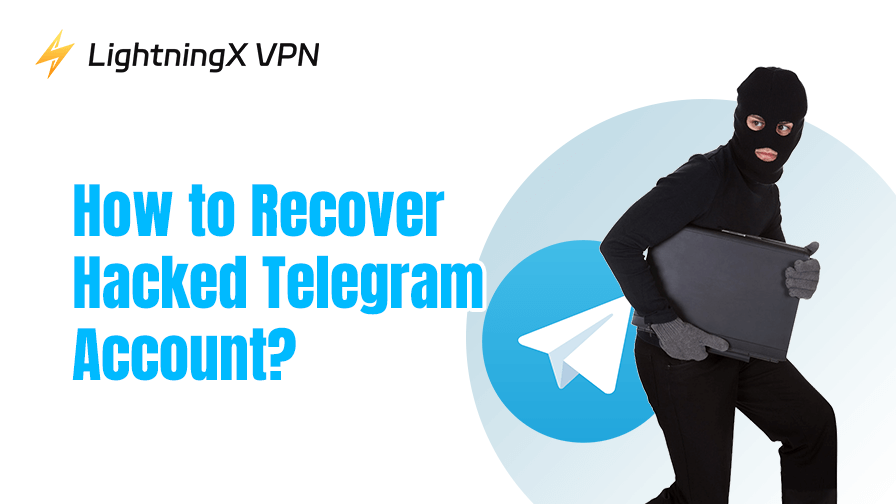Netflix, запущенный в 2017 году, является популярной подписочной стриминговой платформой, которая позволяет пользователям смотреть фильмы, телешоу, спортивные передачи и многое другое. Netflix предоставляет обширную библиотеку контента и удобный интерфейс. Этот пост дает советы о том, как скачать отличное приложение на ваши устройства и что можно сделать для решения проблем с загрузкой.
Как скачать Netflix на мои устройства?
Скачать Netflix на свои устройства — это простая задача. Netflix поддерживает различные устройства, и вы можете скачать приложение Netflix на смартфоны, планшеты, компьютеры и смарт-ТВ. Мы представляем вам пошаговое руководство по загрузке на разные устройства:
Смартфоны и планшеты (iOS/Android)
На устройствах iOS:
- Откройте «App Store» на своем iPhone или iPad.
- Введите «Netflix» в строке поиска и нажмите «Поиск». Вы увидите иконку с красной буквой «N» — это Netflix.
- Если вы уже скачивали приложение раньше, вы увидите иконку, похожую на облако. Нажмите кнопку «Загрузить» или «Облако».
- Теперь вы можете войти в свой аккаунт Netflix и начать стриминг.
На устройствах Android:
- Откройте «Google Play Store» на вашем Android-смартфоне или планшете.
- Введите «Netflix» в строке поиска и нажмите иконку «Поиск».
- На этом экране нажмите кнопку «Установить» рядом с приложением Netflix.
- После установки приложения вы можете войти в свой аккаунт и наслаждаться выбранным контентом.
Смарт-ТВ
- Сначала перейдите на главную страницу смарт-ТВ, затем откройте «App Store» на вашем ТВ.
- Теперь прокрутите страницу магазина приложений и найдите «Netflix» с красной буквой «N». Нажмите на «Загрузить» или «Установить» и дождитесь завершения загрузки.
- После установки иконка «Netflix» появится на главной странице вашего смарт-ТВ.
- Для входа в версию Netflix для смарт-ТВ вам нужно ввести свои данные учетной записи, чтобы приложение работало корректно.
Компьютеры на Windows или macOS
Обычно мы можем стримить Netflix через веб-сайты на компьютерах с Windows или macOS, но если вы хотите скачать контент с Netflix или смотреть его в офлайн-режиме, лучше скачать приложение на ваше устройство.
На Windows:
- Перейдите в «Microsoft Store» на вашем устройстве или откройте официальный сайт Netflix.
- Введите «Netflix» в строке поиска и выберите правильный результат из списка. Во втором случае предоставляется руководство по скачиванию от официального сайта Netflix.
- Нажмите кнопку «Получить», чтобы скачать приложение, или следуйте официальным инструкциям, чтобы установить правильную версию на Windows.
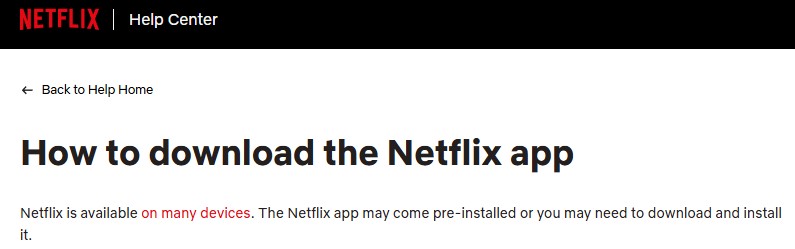
На macOS:
- Для устройств macOS Netflix не предоставляет совместимой версии приложения. Вы можете использовать Safari, Chrome или другие браузеры.
- Перейдите на официальный сайт Netflix и войдите в свой аккаунт, чтобы начать просмотр контента.
Что делать, если не удается скачать Netflix на ваше устройство?
Несмотря на то, что я предоставил вам несколько предложений и шагов для загрузки, если вы столкнулись с проблемами при скачивании, вот несколько шагов для устранения неполадок, которые могут помочь решить эти проблемы.
Проверьте совместимость для скачивания:
Первая причина может заключаться в том, что ваше устройство слишком старое, чтобы поддерживать приложение Netflix. Вы можете проверить совместимость вашего устройства, поскольку старые устройства могут не поддерживать приложение Netflix. Также стоит проверить, обновлена ли ваша операционная система. Если операционная система устройства устарела, обновление до последней версии необходимо для поддержки Netflix.
Интернет-соединение:
Нестабильное соединение может мешать процессу загрузки Netflix. Когда вы скачиваете Netflix на ваше устройство, выберите место с сильным интернет-соединением. Кроме того, если вы хотите скачать видео в качестве 4K, вы можете использовать инструмент для тестирования скорости интернета. Минимальная скорость интернета для загрузки 4K видео должна быть хотя бы 25 Мбит/с.
Совет:
Чтобы обеспечить стабильное интернет-соединение, LightningX VPN — лучший инструмент для этого. LightningX VPN обеспечит вам неограниченный потоковый опыт. Он предоставляет более 2 000 серверов в 50+ странах и поддерживает различные устройства, включая Android, iOS, macOS, Windows, tvOS и Android TV.
Он поддерживает не только Netflix, но и YouTube, TikTok, Disney Plus, Hulu, HBO и другие платформы для стриминга. Ваши онлайн-данные защищены с помощью надежного протокола шифрования и политики без ведения логов.
Проверьте свободное место на устройстве:
Неудачная загрузка может быть вызвана нехваткой свободного места на устройстве. Проверьте свободное место на вашем устройстве, если загрузка Netflix не удается. Удаление ненужных приложений, фотографий или файлов поможет освободить достаточно места для Netflix. Если вы используете планшет или компьютер, вы также можете очистить кэш.
Связаться с поддержкой Netflix:
Проблемы с загрузкой могут быть связаны с самим Netflix. Проверьте, не проходит ли техническое обслуживание сервера или нет ли сбоев. В таком случае обратитесь в «Поддержку Netflix» для дальнейшей помощи, подробно объяснив вашу проблему и ожидая профессиональную поддержку.
Переустановите приложение Netflix:
Самый простой способ решить проблему с загрузкой Netflix — это удалить приложение и скачать его снова. Это может устранить некоторые программные сбои.
Часто задаваемые вопросы по загрузке Netflix
На каких устройствах я могу скачать контент Netflix?
Netflix доступен на многих устройствах, за исключением компьютеров Mac. Вы можете скачать контент Netflix на устройства с iOS (iPhone/iPad), Android, а также через Microsoft Store. На компьютерах Mac Netflix используется через браузеры.
Нужен ли интернет для просмотра скачанного контента Netflix?
Нет, интернет-соединение не требуется для просмотра скачанного контента. Когда вы скачаете контент Netflix на ваше устройство, вы сможете смотреть его в любом месте без подключения к интернету.
Могу ли я скачать контент Netflix на других языках?
Да, Netflix поддерживает более 62 языков, независимо от того, какой язык вы предпочитаете. Вы можете изменить субтитры и аудио. Более того, перед скачиванием контента вы можете выбрать нужный язык.
Заключение
Этот пост помогает вам скачать Netflix на смартфоны, планшеты, компьютеры и смарт-ТВ. Мы предложили несколько решений для устранения проблем, с которыми вы можете столкнуться в процессе загрузки. Надеемся, что этот контент поможет вам улучшить опыт использования Netflix.